Przesyłanie plików między urządzeniami z systemem Android i iOS zawsze stanowiło wyzwanie dla użytkowników. Ponieważ Android nie obsługuje AirDrop, a iPhone’y nie są kompatybilne z Quick Share, proces ten może wydawać się zawiły. Jednak OnePlus we współpracy z OPPO i Realme wprowadził nową funkcję o nazwie Share with iPhone / O+ Connect , której celem jest uproszczenie udostępniania plików między platformami. Ten przewodnik przeprowadzi Cię przez proces przesyłania plików z urządzenia OnePlus na iPhone’a za pomocą aplikacji O+ Connect, a także oceni jej zalety w porównaniu z istniejącymi rozwiązaniami.
Wymagania wstępne
- Upewnij się, że Twoje urządzenie OnePlus jest zaktualizowane do systemu OxygenOS 15. Dostępna jest pełna lista modeli OnePlus zgodnych z tą aktualizacją.
- Pobierz aplikację O+ Connect ze sklepu App Store na swojego iPhone’a i udziel niezbędnych uprawnień.
Przesyłanie plików z OnePlus na iPhone’a za pomocą O+ Connect
- Uruchom aplikację O+ Connect na swoim iPhonie.
- Wybierz pliki lub obrazy, które chcesz udostępnić na swoim urządzeniu OnePlus, a następnie dotknij opcji Udostępnij .
- Z menu udostępniania wybierz opcję Udostępnij na iPhonie .
- Twój telefon OnePlus automatycznie aktywuje punkt dostępu Wi-Fi i wyświetli listę dostępnych telefonów iPhone z aplikacją O+ Connect .
- Z listy wybierz iPhone’a, któremu chcesz udostępniać pliki.
- Na swoim iPhonie zaakceptuj prośbę o przeniesienie i dotknij opcji Dołącz, aby połączyć się z hotspotem OnePlus.
- Pozwól na ukończenie transferu, upewniając się, że urządzenia pozostają blisko siebie, aby zapewnić stabilne połączenie.
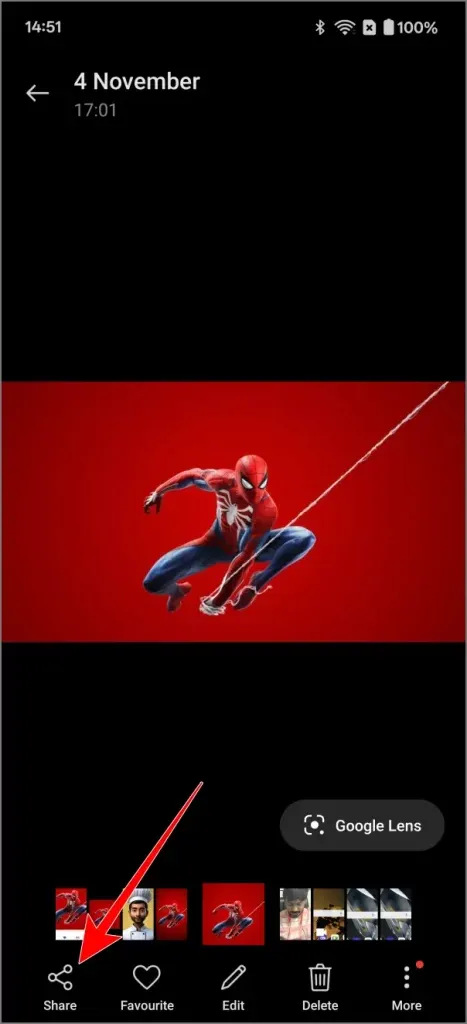
Po przesłaniu udostępnione pliki będą dostępne w aplikacji Zdjęcia lub Pliki na Twoim iPhonie. Hotspot na Twoim OnePlus zostanie automatycznie wyłączony po przesłaniu.
Przesyłanie plików z iPhone’a do OnePlus za pomocą O+ Connect
Podobnie możesz przesyłać pliki z iPhone’a na urządzenie OnePlus za pomocą aplikacji O+ Connect. Oto, co musisz zrobić:
- Na swoim iPhonie wybierz plik lub obraz, którym chcesz się podzielić, i wybierz opcję Udostępnij .
- W menu udostępniania znajdź i kliknij aplikację O+ Connect .
- Na swoim OnePlus włącz przełącznik Udostępnij iPhone’owi za pomocą menu szybkich ustawień. Alternatywnie przejdź do Ustawienia > Połączenie i udostępnianie > Udostępnij iPhone’owi, aby włączyć tę funkcję.
- Ta akcja sprawi, że Twoje urządzenie OnePlus będzie wykrywalne dla iPhone’ów przez następne 10 minut poprzez włączenie hotspotu. Wybierz nazwę swojego urządzenia OnePlus z iPhone’a.
- Potwierdź połączenie na swoim iPhonie, dotykając opcji Dołącz .
- Zaakceptuj przychodzące żądanie pliku na swoim urządzeniu OnePlus, aby rozpocząć transfer.
- Poczekaj na zakończenie transferu, trzymając oba urządzenia blisko siebie, aby zapewnić stabilne połączenie.

Po zakończeniu przesyłania pliki będą dostępne w aplikacji Zdjęcia lub Pliki na Twoim urządzeniu OnePlus, a po zakończeniu transferu punkt dostępu zostanie wyłączony.
Ostatnie przemyślenia na temat O+ Connect do transferu plików
Podczas gdy wprowadzenie funkcji O+ Connect w OxygenOS 15 zapewnia natywną metodę udostępniania plików między urządzeniami OnePlus i iPhone’ami, nie oferuje ona znaczących zalet w porównaniu z istniejącymi platformami. Alternatywy takie jak LocalSend pozostają realnymi opcjami, umożliwiającymi udostępnianie międzyplatformowe w wielu systemach operacyjnych, w tym Android, iOS, Windows, Mac i Linux.
Ponadto, jeśli chodzi o szybkość, tradycyjne metody udostępniania plików, takie jak AirDrop i Quick Share, oferują szybsze działanie. Chociaż korzystanie z O+ Connect nie wymaga pobierania aplikacji na samym urządzeniu OnePlus, użytkownicy nadal muszą zainstalować aplikację O+ Connect na swoich iPhone’ach.
Ogólnie rzecz biorąc, podczas gdy wbudowana opcja przesyłania plików jest pozytywnym krokiem naprzód, praktyczne korzyści mogą wydawać się ograniczone. Niemniej jednak jest to cenna funkcja, która się ziściła.
Dodaj komentarz